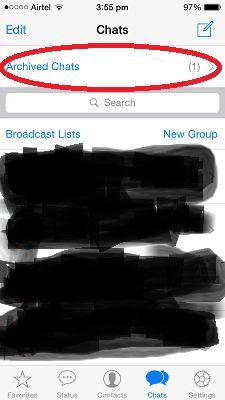Как скрыть чат WhatsApp на iPhone или Android в 2022 году
WhatsApp в настоящее время является наиболее используемым приложением для обмена сообщениями для смартфонов с более чем 1.5 миллиардами активных пользователей.
В целях конфиденциальности пользователь может захотеть скрыть определенный чат или разговор, а не удалять его.
В WhatsApp теперь есть настройка, позволяющая скрывать чат в WhatsApp. В этом посте будут описаны шаги для достижения этого на Android, iPhone и Windows.
После того, как чат скрыт, также можно при желании отобразить скрытые чаты. Способ вернуть чат также известен.
Кроме того, если вы ищете полностью заблокировать WhatsApp паролем вместо того, чтобы просто скрывать определенные чаты, у нас есть общие приложения для блокировки приложений.
В зависимости от того, какой у вас смартфон: Android или iPhone, приложения, которые вам нужно установить, будут различаться.
Contents [show]
Скрыть чат в WhatsApp
Обратите внимание, что скрытые чаты будет перемещен на главный экран чата как только получено сообщение от этой группы или контакта. То же самое происходит, когда вы отправить сообщение в группу или контакт, который вы заархивировали или спрятали, делая чат больше не скрытым.
Если вы хотите избежать этого, перейдите к разделу ниже, где мы говорим о том, как скрыть чаты WhatsApp с паролем.
Как скрыть отдельные чаты на iPhone (видео)
- Открыть WhatsApp
- На экране чата проведите пальцем влево для контакт, чей чат вы хотите скрыть
- Нажмите архив
- Выбранный вами разговор будет удален/скрыт с основного экрана чата, который появляется при открытии WhatsApp.
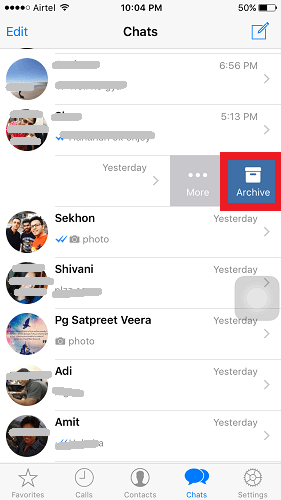
Заархивированная беседа перемещена в Архивные чаты папку.
Вы можете просмотреть его по смахивание вверх на главном экране чата, где перечислены чаты всех контактов.
Кроме того, посмотрите наше видео, в котором показано, как скрыть и отобразить чат двумя разными способами:
Вы также можете скрыть Групповой чат выполнив аналогичную процедуру для своих групп в WhatsApp. Чтобы просмотреть чат, который вы скрыли или заархивировали, выберите Архивные чаты и вы сможете просматривать чат контакта или группы, которую вы скрываете.
Как скрыть чат WhatsApp на Android
Процедура более или менее одинакова для Android и Windows. скрыть чаты в WhatsApp с той разницей, что варианты представлены в немного разных местах.
Например, в Android вам нужно долго нажимать в чате контакта, чтобы получить архив вариант (отмечен красным), а не смахивание влево, как в случае с iPhone.

Также посмотрите наше видео, показывающее шаги в действии:
Скрыть несколько чатов одновременно
Вы также можете архивировать несколько чатов одновременно.
На iPhone
- Нажмите Редактировать в левом верхнем углу экрана, где отображаются все разговоры.
- Выберите чаты вы хотите скрыть / заархивировать.
- Нажать на архив внизу слева.
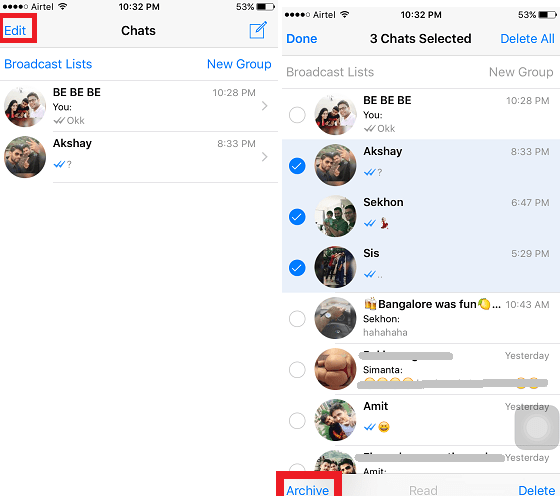
На Android
- Долгий тап при любом контакте.
- Долгий тап на любых других контактах, которые вы хотите скрыть
- Нажмите архив значок

При этом вы заархивировали несколько чатов за один раз.
Архивировать все чаты WhatsApp одним действием
Вы также можете заархивировать/скрыть все чаты, выполнив следующие простые действия:
- В WhatsApp перейдите на Настройки
- Нажать на Чаты
- Нажать на История чата
- Здесь нажмите Архивировать все чаты.
ЧИТАЙТЕ ТАКЖЕ: Как отслеживать сообщения WhatsApp, звонки, текстовые сообщения и многое другое
Скрыть чаты WhatsApp с помощью пароля (блокировка WhatsApp)
Если вы хотите избежать случая, когда ваши скрытые чаты появляются после получения новых сообщений, или если вы хотите заблокировать сам WhatsApp вместо того, чтобы скрывать отдельные чаты, следуйте приведенным ниже методам.
Android
Вы можете использовать Messenger и чат Блокировка приложение доступно в Play Store для бесплатные в заблокировать WhatsApp.
Вот как это использовать.
- При открытии установите пароль, который будет использоваться в качестве пароль для приложений для того, чтобы открыть их.
- После того, как вы установите пароль, появится экран, где вы можете заблокировать нужные приложения. Все приложения разблокированы по умолчанию.
- Переключите кнопку на On для WhatsApp как показано.
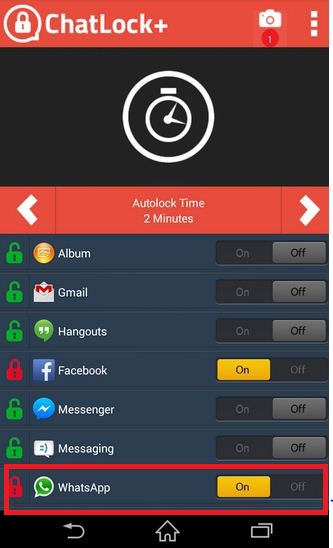
Ну вот! В следующий раз, когда вы откроете свой WhatsApp после этого он запросит пароль.
iPhone
Сделать это можно несколькими способами: с помощью специального приложения и настройки Touch ID в WhatsApp.
С приложением
Тем не менее, вы всегда можете использовать обходные пути. Например, вы можете использовать что собой представляет Пароль для сообщений WhatsApp приложение. Он сделает копии ваших сообщений, фотографий и видео в WhatsApp, а затем заблокирует их паролем. Вы можете получить это приложение в App Store за 0.99 доллара США.
Использование Touch ID
Посмотрите это видео, чтобы узнать, как это сделать:
ЧИТАЙТЕ ТАКЖЕ: Впечатляющий способ установить полноразмерное изображение профиля в WhatsApp
Как показать чат WhatsApp
В какой-то момент вы можете захотеть отобразить некоторые чаты. Вот как это сделать.
На iPhone
- Проведите пальцем вверх на главном экране чата, где перечислены все чаты.
- Выберите Архивные чаты. Здесь перечислены чаты, которые заархивированы/скрыты.
- Проведите пальцем влево в чате контакта, который вы хотите отобразить на главном экране чата.
- Выберите Разархивировать.
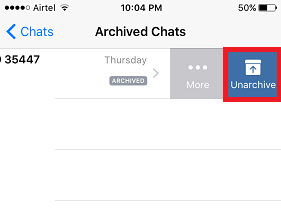
Теперь чат контакта, который вы разархивировали, начнет отображаться на главном экране чата и больше не останется скрытым.
На Android
- Прокрутите вниз экрана чатов WhatsApp, где показаны все разговоры. Выбирать Архивные чаты.
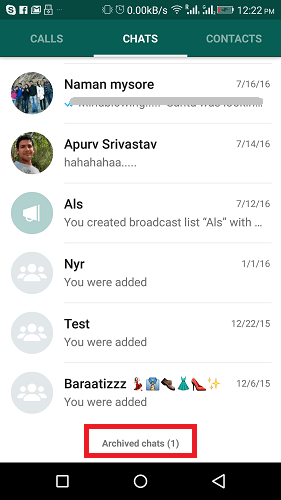
- Будут показаны все заархивированные чаты. Нажмите и удерживайте разговор контакта, которого вы хотите разархивировать, и выберите Разархивировать значок вверху (второй справа), как показано на изображении ниже.
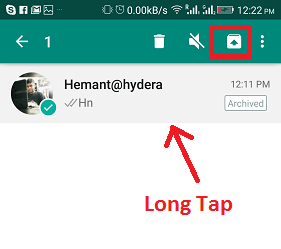
После этого, чат снова будет отображаться на главном экране вместе с другими чатами.
ЧИТАЙТЕ ТАКЖЕ: Как восстановить удаленные сообщения WhatsApp
Часто задаваемые вопросы
Как скрыть чат WhatsApp без архива?
Чтобы скрыть чат WhatsApp без архива, вы можете заблокировать весь WhatsApp паролем. Для этого используйте приложение Messenger and Chat Lock из PlayStore.
Что произойдет, если вы скроете чат в WhatsApp?
Когда вы скрываете чат в WhatsApp, он попадает в раздел «Архив». Однако каждый раз, когда он получает новое сообщение, чтобы вы отправили новое сообщение в этот чат, оно будет разархивировано и перестанет быть скрытым.
Заключение
Надеюсь, эти методы позволили вам скрыть чат WhatsApp или заблокировать его все вместе на Android или iPhone.
Обратите внимание, что даже скрытые чаты будут сохранены. Единственный способ избежать этого – отключить резервную копию WhatsApp в целом.
Кроме того, скрытие чатов не повлияет на уведомления WhatsApp. Если у вас не работают уведомления в WhatsApp, прочтите наш пост чтобы увидеть, как это исправить.
Если вы знаете о лучших приложениях для Android или любом бесплатном приложении для блокировки чата WhatsApp на iPhone, поделитесь им в разделе комментариев.
последние статьи